Як спілкуватися в чаті в Outlook Web App
Досліджуйте, як ефективно спілкуватися в чаті з колегами в Outlook Web App. Дізнайтеся про покрокову інструкцію та нові можливості для підвищення продуктивності.
Функція Flash Fill в Excel 2016 дозволяє розумно витягувати дані з сусідніх стовпців, аналізуючи шаблони в цих даних. Наприклад, припустимо, що у вас є список адрес електронної пошти в одному стовпці, і ви хотіли б, щоб імена користувачів (тобто текст перед знаком @) з кожної адреси електронної пошти відображалися в сусідньому стовпці.
Перші кілька можна витягнути самостійно, вручну ввівши записи в сусідній стовпець, а потім використовувати Flash Fill, щоб наслідувати своєму прикладу, щоб витягти інші. Ви також можете використовувати Flash Fill, щоб розділити імена та прізвища, які введені в одному стовпці.
Щоб використовувати Flash Fill, виконайте такі дії:
Переконайтеся, що праворуч від вихідних даних достатньо порожніх стовпців для зберігання витягнутих даних.
У першому рядку даних створіть приклад потрібного поділу, ввівши порожні стовпці.
У другому рядку даних клацніть клітинку в стовпці, який потрібно заповнити.

Створіть приклад потрібного поділу в порожніх стовпцях праворуч від вихідних даних.
На вкладці «Головна» натисніть кнопку «Заповнити», щоб відкрити меню.
Натисніть Flash Fill.
Дані в стовпці, який ви вибрали на кроці 3, заповнюються.
За потреби повторіть кроки 3-5, щоб заповнити додаткові стовпці.
Крок 6 необхідний, оскільки ви можете заповнити лише один стовпець за раз. Якщо ви хочете розділити дані з кількох стовпців одночасно, скористайтеся командою Дані→ Текст у стовпці. Використовуйте довідкову систему в Excel, щоб дізнатися, як використовувати цю команду.
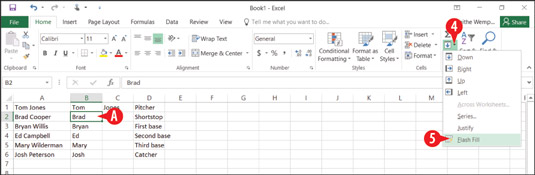
Команда Flash Fill заповнює стовпці даними, використовуючи ваш приклад.
Досліджуйте, як ефективно спілкуватися в чаті з колегами в Outlook Web App. Дізнайтеся про покрокову інструкцію та нові можливості для підвищення продуктивності.
Як заборонити Microsoft Word відкривати файли в режимі лише для читання в Windows. Microsoft Word відкриває файли в режимі лише для читання, що робить неможливим їх редагування? Не хвилюйтеся, методи наведено нижче
Як виправити помилки під час друку неправильних документів Microsoft Word Помилки під час друку документів Word зі зміненими шрифтами, безладними абзацами, відсутнім текстом або втраченим вмістом є досить поширеними. Однак не варто
Якщо ви використовували перо або маркер для малювання на слайдах PowerPoint під час презентації, ви можете зберегти малюнки для наступної презентації або стерти їх, щоб наступного разу, коли ви показуватимете їх, розпочали з чистих слайдів PowerPoint. Дотримуйтесь цих інструкцій, щоб стерти малюнки пером і маркером: Стирання рядків на одній з […]
Бібліотека стилів містить файли CSS, файли мови розширюваної мови таблиць стилів (XSL) та зображення, які використовуються попередньо визначеними основними сторінками, макетами сторінок та елементами керування в SharePoint 2010. Щоб знайти файли CSS у бібліотеці стилів сайту видавництва: виберіть «Дії сайту»→ «Перегляд». Весь вміст сайту. З’являється вміст сайту. Бібліотека Style знаходиться в […]
Не перевантажуйте аудиторію гігантськими цифрами. У Microsoft Excel ви можете покращити читабельність своїх інформаційних панелей і звітів, відформатувавши числа, щоб вони відображалися в тисячах або мільйонах.
Дізнайтеся, як використовувати інструменти соціальних мереж SharePoint, які дозволяють особам і групам спілкуватися, співпрацювати, обмінюватися інформацією та спілкуватися.
Юліанські дати часто використовуються у виробничих середовищах як мітка часу та швидкий довідник для номера партії. Цей тип кодування дати дозволяє роздрібним продавцям, споживачам та агентам з обслуговування визначити, коли був виготовлений продукт, а отже, і вік продукту. Юліанські дати також використовуються в програмуванні, військовій справі та астрономії. Інший […]
Ви можете створити веб-програму в Access 2016. Так що ж таке веб-програма? Ну, веб означає, що він онлайн, а додаток — це просто скорочення від «додаток». Користувацька веб-програма — це онлайн-додаток для баз даних, доступ до якого здійснюється з хмари за допомогою браузера. Ви створюєте та підтримуєте веб-програму у настільній версії […]
Більшість сторінок у SharePoint 2010 відображають список посилань навігації на панелі швидкого запуску ліворуч. Панель швидкого запуску відображає посилання на пропонований вміст сайту, наприклад списки, бібліотеки, сайти та сторінки публікації. Панель швидкого запуску містить два дуже важливі посилання: Посилання на весь вміст сайту: […]








